Met de alternatieve tekstbrowser kunt u door verschillende programmeertalen bladeren
Als u op een gemakkelijke manier door tekst, HTML en XML wilt bladeren , dan is de standaard teksttool die bij Windows 10 wordt geleverd niet ideaal. Hetzelfde geldt als je de syntaxis wilt benadrukken voor alle populaire programmeertalen, zoals C++, Pascal , PHP , Perl , enz. Om beter door de formaten en talen te bladeren die we hierboven noemden, heb je de juiste tool nodig voor de baan, en we weten precies welke je leuk vindt. De tool in kwestie is Alternate Text Browser , en vanaf onze dagen van gebruik kunnen we met zekerheid zeggen dat het werkt.
Het wordt geleverd met een heleboel coole functies waarvan we verwachten dat fans het zullen waarderen, en ze maken dit hulpprogramma allemaal meer de moeite waard dan waarmee Windows 10 standaard wordt geleverd, en dat zegt veel omdat de tekst(Text) -tool perfect is.
Bekijk programmeertalen(View Programming Languages) met alternatieve tekstbrowser(Alternate Text Browser)
Alternate Text Browser helpt u bij het bekijken en bewerken van Tekst(Text) , HTML en XML , C++, Pascal , PHP , Perl en verschillende programmeertalen. Met deze tool bij de hand zou het voor programmeurs veel gemakkelijker moeten worden om gemakkelijk door alle soorten teksten te bladeren.
- Een bestand openen
- Wat te doen na openen?
- markeerstift
- Raam
- Gereedschap
Laten we dit vanuit een meer gedetailleerd oogpunt bekijken.
1] Open een bestand(1] Open a file)
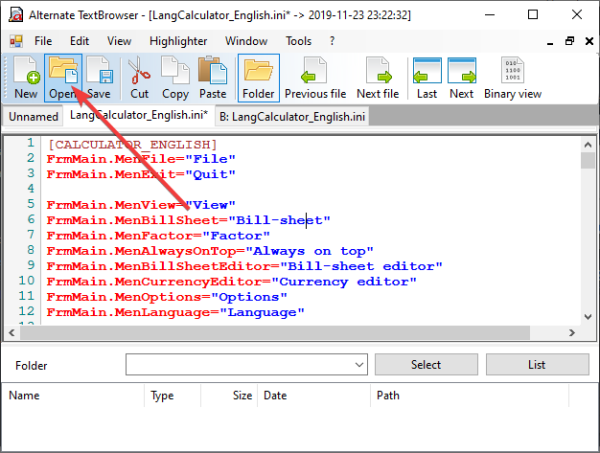
Om een idee te krijgen van wat dit programma kan, raden we je aan eerst een van je bestanden te openen. Om dit te bereiken, klikt u op het pictogram met de tekst Open en zoekt u vanaf daar naar het gewenste bestand en voegt u het toe aan het programma.
Alles uit dat bestand zou nu zichtbaar moeten zijn, waardoor de gebruiker vanaf het begin nogal wat beslissingen moet nemen.
2] Wat te doen na opening?(2] What to do after opening?)
Na het openen van uw bestand kunnen mensen knippen, kopiëren en nog veel meer. Er is zelfs de mogelijkheid om de inhoud in Binary te bekijken . Klik eenvoudig(Simply) op de knop Binaire weergave(Binary View) en er wordt een nieuw tabblad geopend vanuit de tool, waarin uw inhoud in al zijn binaire glorie wordt weergegeven.
Als u eerder meerdere bestanden had geladen, is er de mogelijkheid om ertussen te scrollen. Bovenaan zien we het vorige en het volgende(Next) bestand. Klik(Click) op die knoppen om snel achter elkaar door oud en nieuw te bladeren.
3] Markeerstift(3] Highlighter)

We hebben de markeerstift aan het begin van deze recensie genoemd, dus laten we er wat meer over praten, zullen we? OK, dus het werkt alleen voor programmeertalen, en dat omvat XML , HTML , C-Sharp , SQL , PHP , Java en meer.
Markeren verandert in feite de weergave van de code, dus verwacht niet dat het iets anders doet dan dat, goed? OK goed.
4] Venster(4] Window)

In termen van het Windows -gedeelte kan de gebruiker hier kiezen om een verticaal, horizontaal of trapsgewijs venster in te stellen. De sectie maakt het ook mogelijk om meerdere vensters te maken, of niet.
5] Gereedschap(5] Tools)

OK, we houden van deze sectie omdat het een bruikbaar hulpprogramma biedt. U kunt toegang krijgen tot een rekenmachine, tekst vergelijken, binaire weergave, ASCII - codes en een memo. Dit zijn slechts basishulpprogramma's, maar vanuit ons oogpunt altijd goed om te hebben.
Over het algemeen zijn we van mening dat het Alternate Text Browser -programma een must-have is als u het type persoon bent dat regelmatig code schrijft. Download Alternate Text Browser van de FreewareFiles .
Related posts
Tor Browser Review downloaden: bescherm uw privacy en surf veilig op het web
Hoe u uw browser opnieuw kunt opstarten zonder tabbladen te verliezen in Windows 11/10
Browser blijft hangen bij Uw browser controleren voordat u toegang krijgt tot het bericht
Browser-extensies om CAPTCHA te omzeilen of automatisch in te vullen
Browserbeveiligingstest om te controleren of uw browser veilig is
Wat is de programmeertaal R en waarom zou je RStudio moeten gebruiken?
Browser-add-ons en -extensies beheren of uitschakelen in Chrome, Firefox
Hoe u webbrowsers voor Windows 11/10 pc het beste kunt beveiligen
De klassieke browser gebruikt de Chromium-engine en is zeer configureerbaar
Hyperlinkcontrole in Chrome- en Firefox-browsers
Hoe het standaardlettertype in de Chrome-, Edge-, Firefox-browser te wijzigen
HTTPS-sites openen niet in een browser op een Windows-computer
Wat is Java-programmeertaal? Code voorbeelden
Browsercache van meerdere browsers direct vernieuwen - Browser vernieuwen
Epische privacybrowser voor pc met Windows 11/10
Is privé browsen veilig? Wanneer moet ik de incognitomodus gebruiken?
Tabbladen synchroniseren tussen Edge-, Chrome- en Firefox-browsers
Vivaldi Browser Review, Functies, Download: Een slimme browser voor uw pc!
Maxthon MxNitro Browser beoordelen en downloaden
Beste Vivaldi-browsertips en -trucs
